Google Cloud Platform’daki App Engine’e sunucu tarafı GTM’ni manuel olarak yüklemek istiyorsanız, elbette bunu yapabilirsinizBunu yapmanın başlıca faydaları, App Engine’in konuşlandırıldığı bölgeyi seçebilmeniz ve sizin için otomatik olarak yeni bir proje oluşturmak yerine mevcut proje kaynaklarını kullanabilmenizdir.Ancak, komut dosyasını hatasız çalıştırmak için önce etkinleştirmeniz gereken birkaç şey vardır. Bu makalede, gerekli izinler konusunda size yol göstereceğiz.Her yerde sadece Proje Düzenleyicisi ve hatta Proje Sahibi haklarını kullanmak cazip gelebilir, ancak bazen daha fazla ayrıntıya ihtiyaç duyarsınız. Bu makale, manuel dağıtımın çalışması için etkinleştirilmesi gereken minimum izinler ve hizmetler konusunda size yol gösterecektir.
Manuel dağıtım komut dosyasının bir Cloud Shell Instance’da gerçekten çalışması için önce aşağıdaki adımları uygulamanız gerekir.
- [Proje Sahibi] Bir App Engine uygulaması oluşturun.
Proje Sahibi ilk olarak App Engine konsoluna gitmeli ve bir App Engine uygulaması oluşturmalıdır. Bir uygulama zaten oluşturulmuşsa, bu adımı atlayabilirsiniz. Uygulamayı oluştururken, uygulama için bir bölge seçmeniz gerekir.
Bölge seçerken dikkatli olun. Proje, tüm ömrü boyunca bu bölgeye bağlı kalır. Eğer bölgeyi değiştirmek isterseniz, yeni bir proje oluşturmanız gerekir.
Uygulama oluşturularak App Engine Varsayılan Hizmet Hesabı da oluşturulur.
[Proje Sahibi] 2. Compute Engine API’sini etkinleştirin.
Proje Sahibinin Compute Engine API sayfasına gitmesi ve API’yi etkinleştirmesi gerekir. Bu, Compute Engine Varsayılan Hizmet Hesabını oluşturur.
- [Proje Sahibi] Cloud Deployment Manager V2 API’sini etkinleştirin.
Proje Sahibinin Cloud Deployment Manager V2 API sayfasına gitmesi ve API’yi etkinleştirmesi gerekir. Bu, komut dosyasının otomatik süreçlerini çalıştırması için gereklidir.
[Komut dosyasını çalıştıran kullanıcı] 4. Aşağıdaki rolleri ekleyin.
Cloud Shell’de dağıtım komut dosyasını çalıştıracak kullanıcıya, ideal olarak Proje Sahibi tarafından IAM’de aşağıdaki rollerin eklenmesi gerekir:
roles/appengine.appAdmin
roles/iam.serviceAccountUser
roles/cloudbuild.builds.editor
roles/storage.objectAdmin
GCP kullanıcı arayüzünde ilgili rolleri bulmak için aşağıdaki görüntüyü kılavuz olarak kullanabilirsiniz:
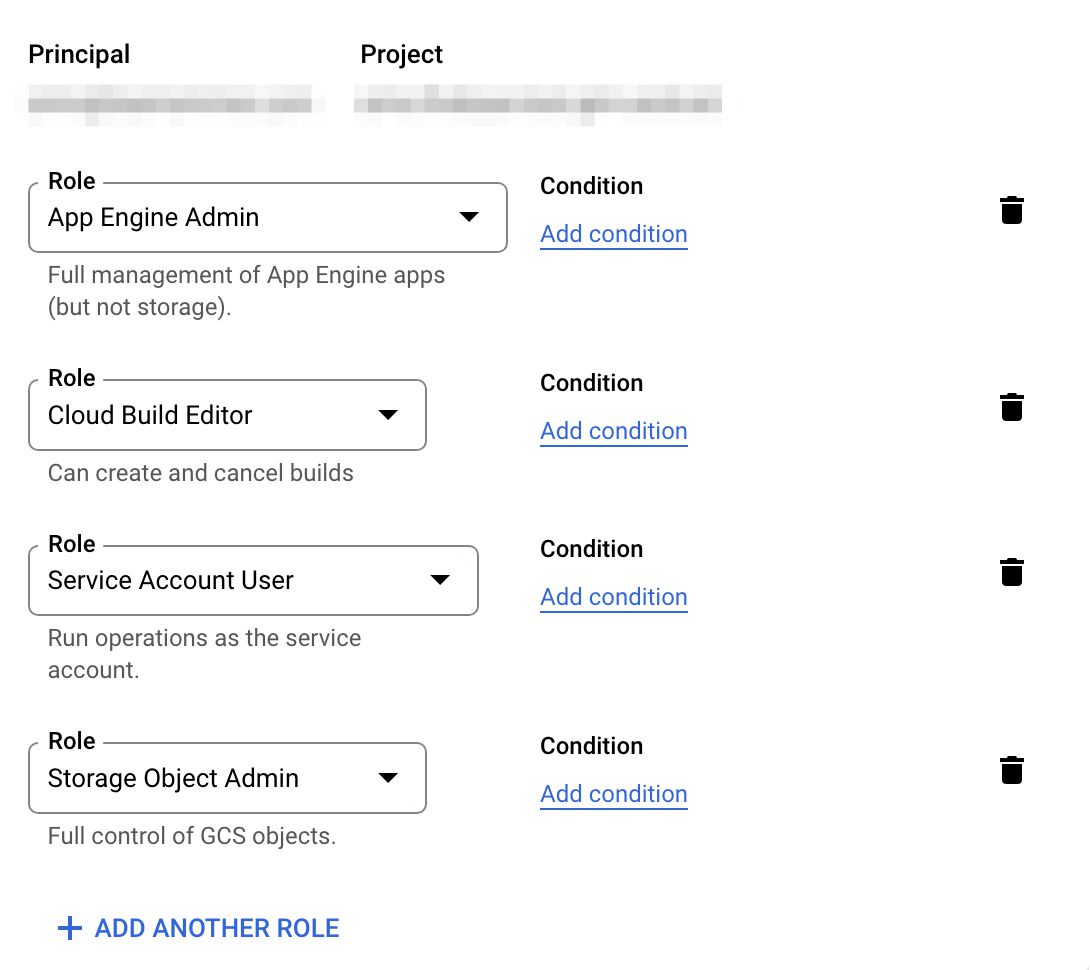
Bu dört adımı tamamladıktan sonra, (4) numaralı adımdaki kullanıcı girişini kullanarak dağıtım komut dosyasını sorunsuz bir şekilde çalıştırabilmeniz gerekir.
İlk yorum yapan siz olun